El Samsung Gear S3 es un reloj versátil. Puede ayudarlo a mantenerse al tanto de su horario, rastrea tu salud, y hacer un seguimiento del clima.
Pero una cosa que el Samsung Gear S3 hace mejor es que te ayuda a navegar a donde necesites ir.
Esto es gracias a una combinación de una aplicación de reloj, una aplicación complementaria del teléfono, y Google Maps. Los tres se combinan para integrar su Samsung Gear S3 y Google Maps en un compañero de navegación eficaz.

Cómo configurar Samsung Gear S3 y Google Maps
Para comenzar, deberás instalar la aplicación de navegación en tu Samsung Gear S3. Puede hacer esto siguiendo estos pasos.
Ahora estás listo para comenzar a navegar en Google Maps con tu Samsung Gear S3.
Primero, inicia el Navigation Pro aplicación en tu Android. Asegúrese de que no haya errores de conexión con su reloj inteligente. Además, seleccione Configuracióny asegúrese de que la configuración Aplicación de reloj de inicio automático esté habilitada.
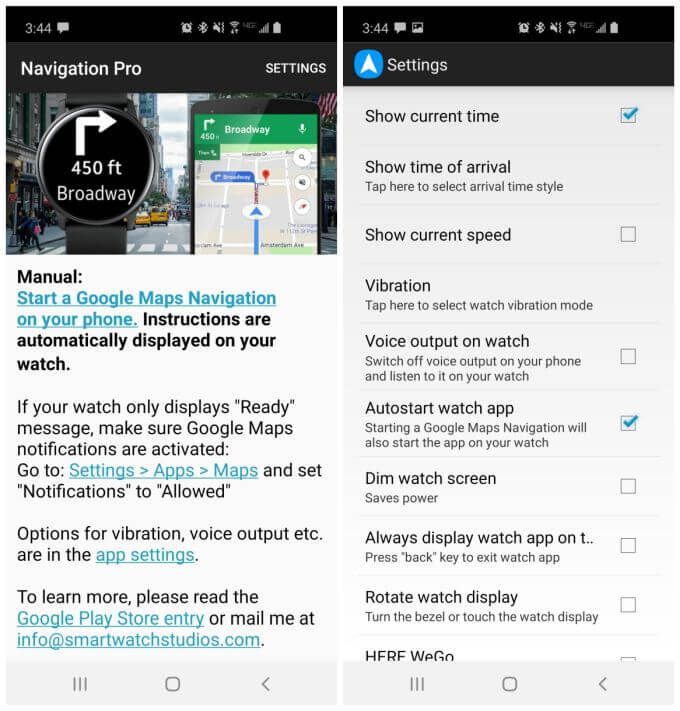
Esta configuración garantizará que cuando inicie Google Apps e inicie la navegación, para que la aplicación de navegación en su teléfono y su reloj inteligente se inicien automáticamente.
Hay algunas otras configuraciones que puede configurar en la aplicación Navigation Pro, dependiendo de cómo planee usar la navegación en su Samsung Gear S3.
Todas estas configuraciones pueden ayudarlo a ajustar su experiencia al usar su Samsung Gear S3 para la navegación del mapa.
Uso de Samsung Gear S3 para Google Maps Driving
El uso más común para Google Maps es para la navegación de conducción. Aquí también es donde brilla el Samsung Gear S3 y Google Maps.
Es una solución perfecta para una conducción segura, ya que le permite guardar su teléfono y concentrarse en la conducción. Su reloj proporciona instrucciones de manejo paso a paso, con solo un vistazo rápido a su muñeca.
Una vez que haya configurado la aplicación Navigation Pro en su teléfono y en su reloj inteligente, todo funciona a la perfección. Simplemente escriba su ruta en la aplicación Google Maps en su teléfono, y una vez que comience la navegación, iniciará la aplicación de navegación en su reloj inteligente automáticamente.
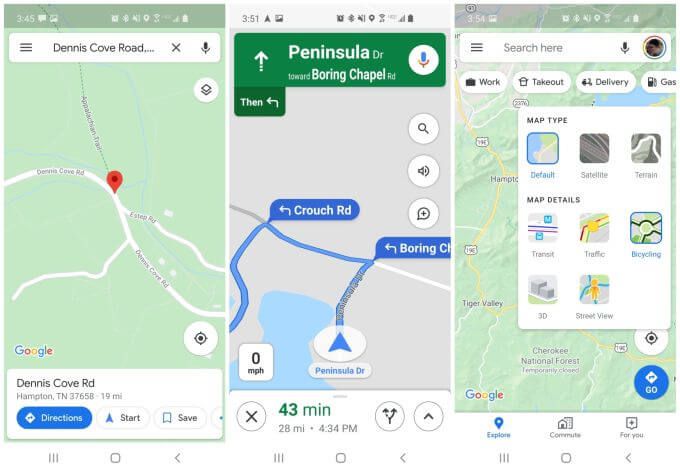
Tocando Direccionesen Google Maps inicia la aplicación de navegación en su reloj inteligente. No importa qué capas haya seleccionado en su teléfono, pero esto podría entrar en juego más adelante si usa las instrucciones de tránsito o caminar en lugar de conducir (vea a continuación).
Las instrucciones de navegación en la esfera de su reloj Son muy simples.
Primero, si aún no tiene Bluetooth activado en su teléfono, verá una pantalla en su reloj que intenta establecer una conexión con su teléfono.
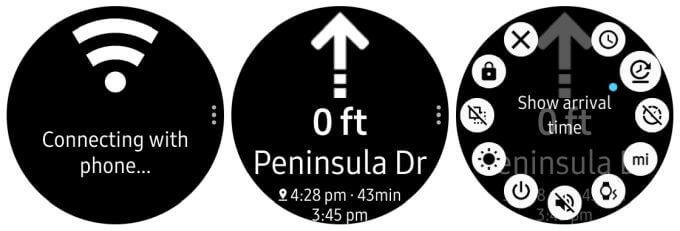
Asegúrese de habilitar Bluetooth y emparejar el teléfono con su reloj. Una vez que lo haga, se abrirá la pantalla de navegación, mostrándole el próximo giro próximo y su distancia.
Dependiendo de cómo configuró los ajustes de Navigation Pro, también verá la hora actual, la hora de llegada, la duración del viaje y la distancia total.
Para la dirección de manejo, usando su Samsung Gear S3 con Google Maps es bastante sencillo. Simplemente eche un vistazo al próximo giro en la esfera del reloj y siga las instrucciones.
Uso de Gear S3 y Google Maps para ciclismo y tránsito
Si cree que conducir con instrucciones en su muñeca es bastante conveniente, imagina lo útil que puede ser cuando estás en bicicleta.
No es necesario que busques en tu teléfono mientras estás en bicicleta, solo mira hacia abajo en tu muñeca para obtener instrucciones paso a paso.
La activación de la navegación para esto no es diferente, solo seleccione el ícono de bicicleta cuando busque direcciones y las indicaciones paso a paso se basarán en rutas en bicicleta en lugar de calles o autopistas.
Habilitar la capa de bicicleta en Google Maps puede hacer que las instrucciones en este modo de navegación sean mucho más claras.
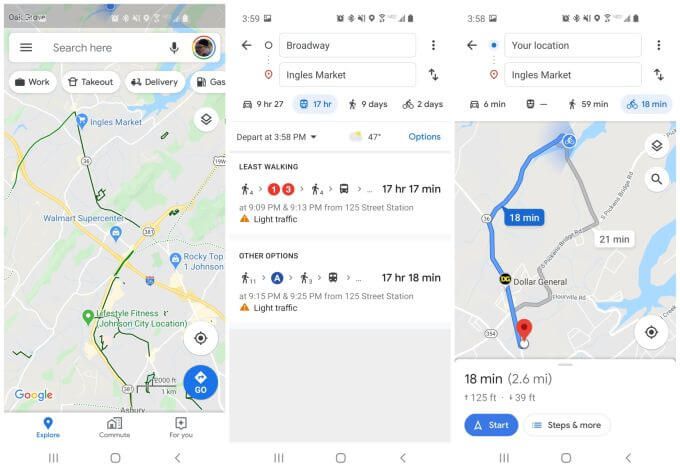
Su Samsung Gear S3 le proporcionará instrucciones paso a paso para esa ruta en bicicleta.
Si estás tomando el metro o un autobús, entonces elija el icono de tránsito en su lugar.
Quizás se pregunte por qué necesitaría usar la aplicación de navegación Samsung Gear S3 mientras viaja en metro o autobús. Bueno, si habilita la hora de llegada para que se muestre en la aplicación Navigation Pro en su teléfono, no tiene que preocuparse por cuándo se acerca su próxima parada de metro o autobús.
¡Solo vigila tu reloj y sabrás cuándo estás a punto de llegar!
Samsung Gear S3 y Google Maps para caminar o caminar
Salir a caminar o una caminata presenta una oportunidad única cuando se trata de usar la aplicación Samsung Gear S3 Navigation.
Esto se debe a que la capacidad de guardar su teléfono en su bolso o bolsillo significa que puede concentrarse más en la caminata y menos en preocuparse por las instrucciones.
También le permite aprovechar de la nueva función de mapas fuera de línea de Google Maps para realizar caminatas fuera de la red.
Para usar esto, simplemente abra la aplicación Google Maps y abra el menú. Seleccione Mapas sin conexiónen el menú.
Use la función de mapas sin conexión para seleccionar un mapa de cualquier área que desee descargar a su teléfono para usar sin conexión.
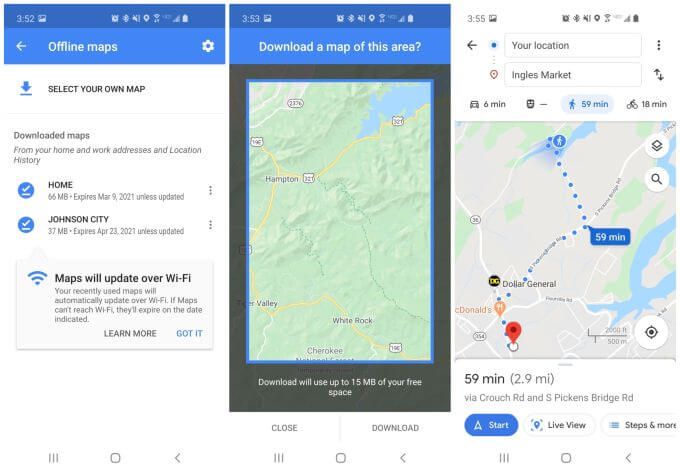
Desplace el mapa a cualquier ruta de senderismo u otras áreas que planee caminar y guárdelo como un mapa fuera de línea.
Luego, cuando se encuentre en esa área, puede habilitar la navegación en modo de caminata como lo haría con un mapa en línea.
Usar su Samsung Gear S3 y Google Maps para caminar o caminar es muy útil. Te permite concentrarte en la caminata y el paisaje. Solo asegúrese de que su La batería del Samsung Gear S3 está completamente cargada antes de salir.
Es especialmente útil si configura la configuración de la aplicación de navegación de la siguiente manera:

Usar tu Samsung Gear S3 con Google Maps hace que poseer un reloj inteligente sea algo realmente útil. Descubrirá que lo está usando todo el tiempo, ya sea conduciendo, viajando en metro o caminando por la ciudad.